私は昨年からメインのDTM(デスクトップミュージック)で使用しているパソコンをウィンドウズの自作デスクトップからMacBook Proのノートパソコンに乗り換えました。
乗り換えてどうだったかは、前に書いたので興味がある方は下記記事をご覧ください。
今回は最近気になっているMacBook Proが熱くなる熱問題について書きたいと思います。
目次
MacBook Proの熱問題に困った!
最近のDTMではハードシンセ(別に機械がある)ではなく、ソフトシンセ(パソコンのソフトウェア)を多用している方が多いと思います。そうするとCUBASEなどのホストソフト以外にソフトシンセを何個も立ち上げています。
そのためパソコンの性能が上がっても結局レイテンシーの問題などもあるので、基本的にパソコンの処理能力をかなり使用してしまいます。そうすると当然CPUはフルに近く使用率が上がるようです。
しかもMacBook Proというか、最近のアップルのノートパソコンは軽量化などに力を入れているので排熱のファンなどがないようで、CPUがある付近がすぐに激熱になってしまうのです。具体的には下記を参照ください。

熱くなる場所は2か所で、1ヶ所目はノートパソコンは液晶下の赤丸部分が激熱になります。ソフトを立ち上げたら結構すぐ熱くなります。でもどうしようもなくずっと放置していました。
2か所目はパソコンとオーディオインターフェースを繋いでいるUSBハブで、データのやり取りを常にしているからか激熱になります。でも、ここにはUSB扇風機を常に当てたら空冷効果で冷えて問題なさそうです。
とりあえずニトリでUSB扇風機を買ってきて風を当ててみた
とりあえずニトリで良さそうなUSB扇風機があったので買ってきて風を当ててみました。

でも、あまり効果はないようです。風を強くしてみてもイマイチ、しかも風量を強くすると五月蠅(うるさ)くて気になります。
ちなみにニトリで買ったUSB扇風機はこちらです。容量は大きくありませんがモバイルバッテリーにもなる優れものです。DTMで使っていない時の普段使いも出来そうなので買って良かったと思う商品でした。
冷却アルミパッドも貼ってみた
扇風機で風を当てただけでは解決しないので、amazonで冷却パッドなるものを購入してみました。

パッケージを見ると結構冷えそう!?という事で早速貼ってみます。内容物は『冷却アルミパッド』とパッケージからは見えませんが『ウレタンスペーサー』も入っています。

サイズは買うときに選んだので小さいけど予定通りの大きさです。裏面は弱めの粘着シール(何度も使えるやつ?)が貼ってありました。

とりあえず熱くなる部分に並べて貼ってみました!上の写真では右のほうがまだ熱くなるのでもう少し貼ろうと思います。ちなみに貼っても完全に引っ付くタイプではなく取ろうと思えば取れました。もし貼られる方がいましたら自己責任でお願いします。
効果はと言うと、当たり前ですが今度は貼った冷却アルミパッドが激熱になっています。効果があるようにも思いますが、結局冷却アルムパッドが激熱になって吸収しきれなくなったら貼っても貼らなくても同じ??
なので、追加で扇風機で風も当ててみたら、劇的ではないけど追加効果でまずまず冷やしているような気がします。

冷却アルミパッドを貼ったらたたむ時に注意!
冷やすことに夢中で貼ってからやっと分かった(バカ!)のですが、この場所にこんな厚さがある物を貼ってしまったらノートパソコンなのにたためないじゃん!!
とは言え、私の現在の使い方はデスクトップのような使い方で据え置きで使っているので現状は畳めなくても問題ありません。でも心配なので念のため付属のウレタンスペーサーを4隅に貼っておきました。

まとめ
そもそも据え置きの使い方なのに、なんでノートパソコン買ったんだろう?と思ったりしますが、そこはもう買ってしまっているし、今更の話なので仕方ありません。
今回はMacBook Proの熱問題について、冷却アルミパッドを貼ってみました。効果は”なくはないけど解決はしていないな”という感じです。私と同じように悩んでいる方に、自信を持っておすすめできるほどの効果は残念ながらないかなぁ…
という事で、もっと良い方法がないか引き続き考えてみたいと思います。読んでいただいてありがとうございました。

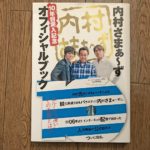


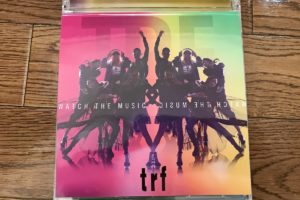









コメントを残す